Si estás notando que el panel táctil de tu portátil, también llamado touchpad, no responde de forma correcta cuando intentas clicar sobre algún archivo, no necesariamente está funcionando mal, pues hay un pequeño ajuste que puedes hacer y que pocos conocen.
Gracias a las últimas actualizaciones que recibió Windows 11 a lo largo de este último tiempo, cualquier usuario puede cambiar la sensibilidad del touchpad de manera sencilla y rápida.
De esta forma, se puede modificar el tiempo de respuesta del touchpad sin tener que descargar ninguna aplicación de terceros. Eso sí, aconsejamos ir probando que tipo de sensibilidad se ajusta mejor a tus necesidades, pues si lo pones con una sensibilidad alta, podría afectar tu desempeño en ciertas apps.
Cambiar la sensibilidad del touchpad del portátil en Windows 11 es así de fácil
Por suerte, y a diferencia de otras ocasiones, aquí no hace falta ingresar como administrador en Windows 11 para poder cambiar la sensibilidad del panel táctil, ya que este ajuste puede ser modificado por cualquier usuario.
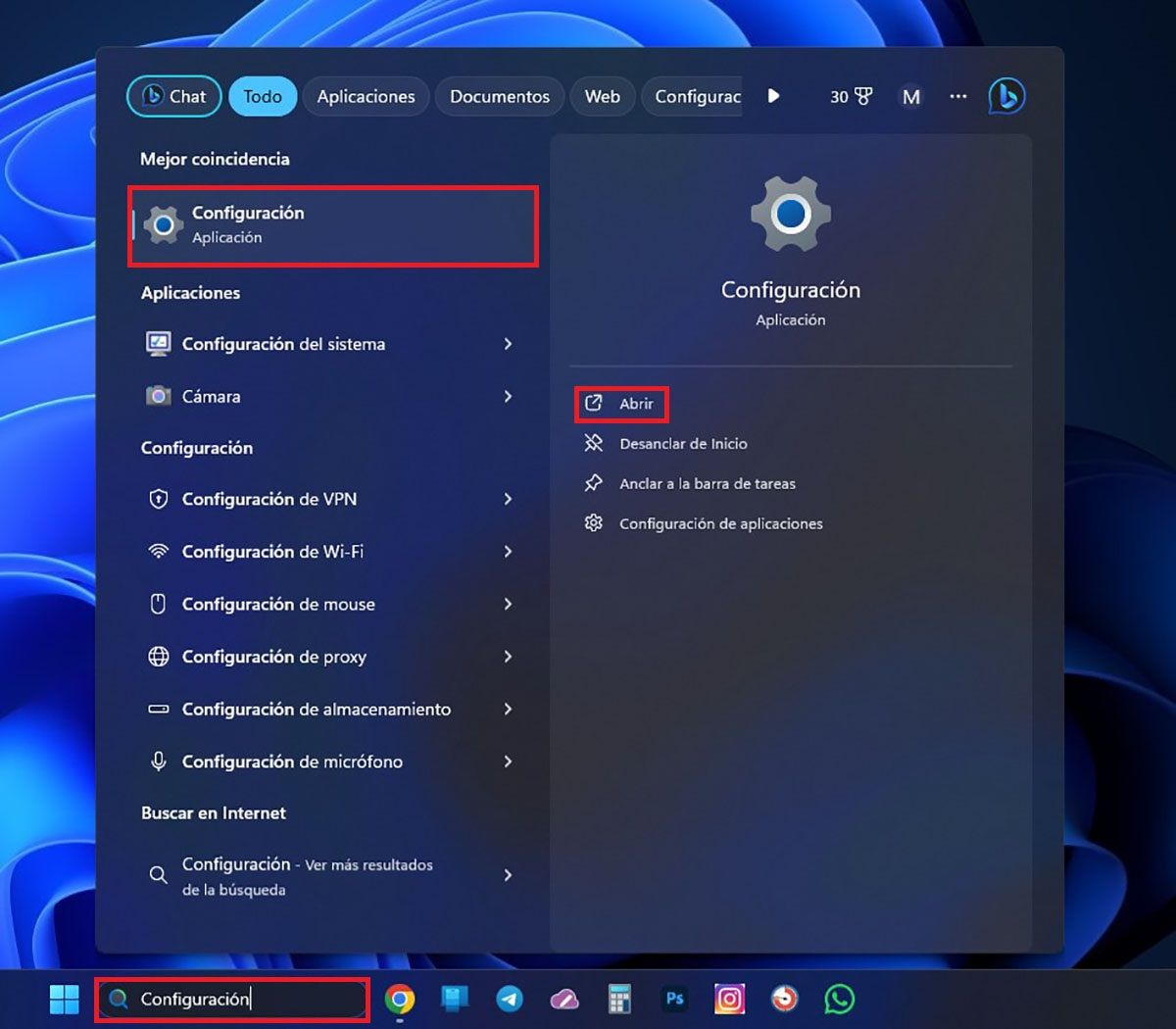
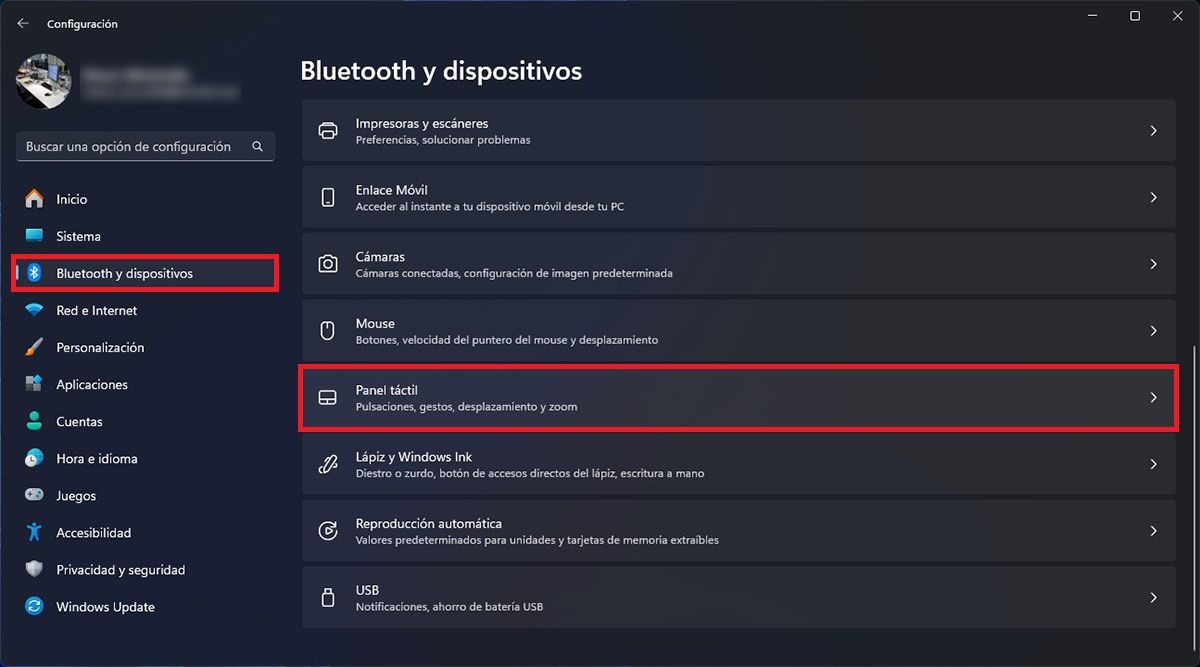
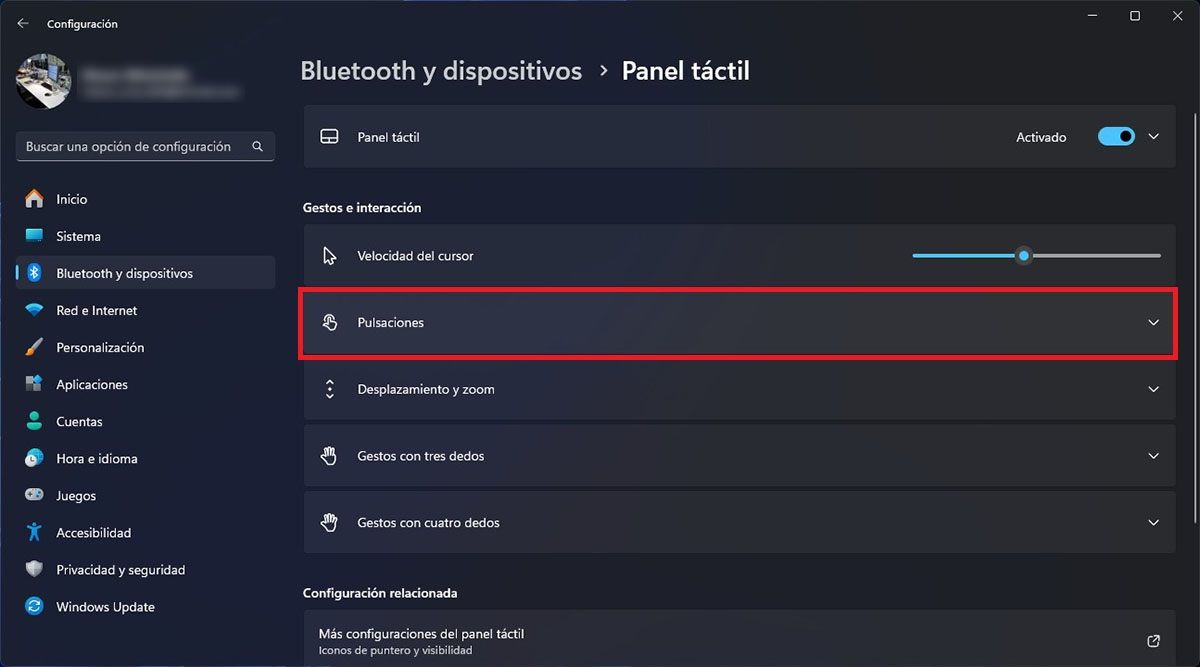
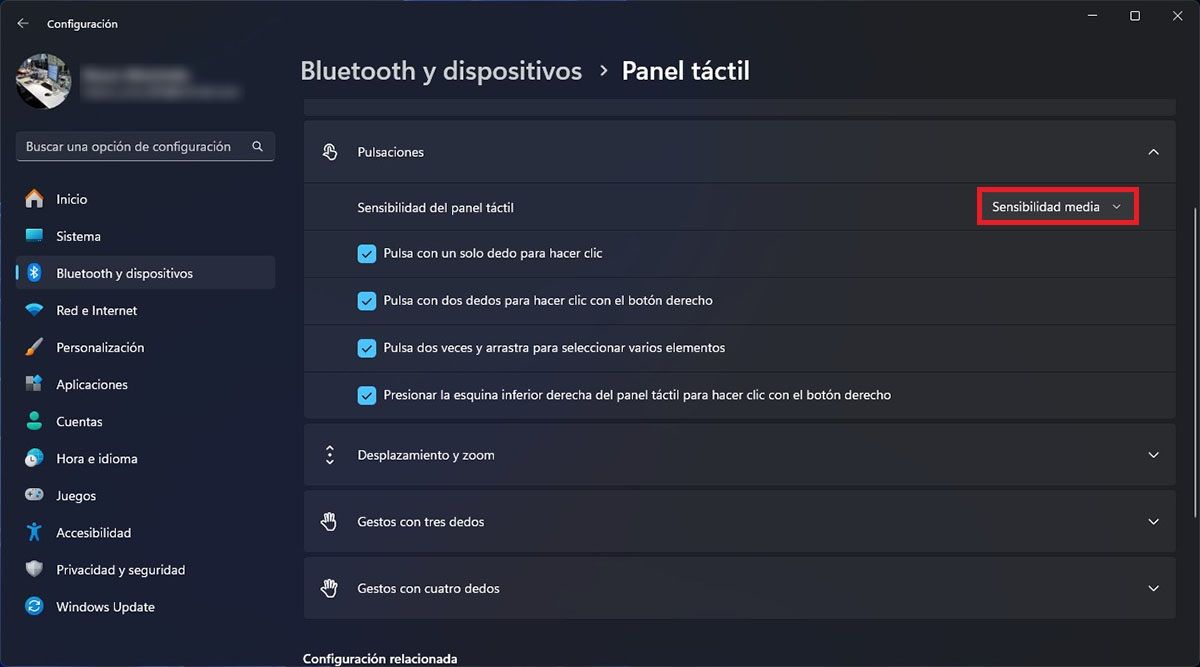
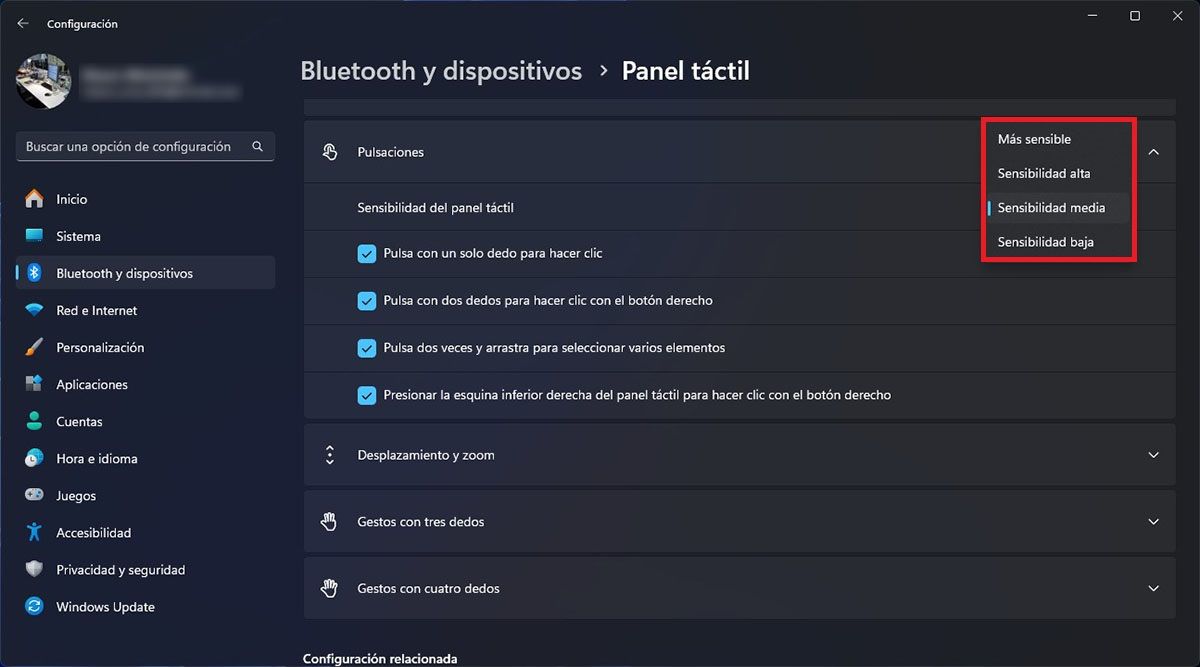
- En primera instancia, tendrás que poner la palabra “Configuración” (sin las comillas) en el buscador de la barra de tareas de Windows 11.
- Se desplegará un menú con varias opciones, clica en “Configuración” y luego en “Abrir”.
- En el panel de Configuración de Windows 11, tendrás que hacer clic en “Bluetooth y dispositivos” y luego en “Panel táctil”.
- Clica en “Pulsaciones”.
- Aparecerán nuevas opciones, clica en “Sensibilidad media”.
- Y, por último, selecciona la sensibilidad que deseas que tenga el touchpad de tu portátil.
Si la sensibilidad que has elegido no te gusta, podrás modificarla las veces que sean necesarias. De igual manera, Windows 11 recomienda elegir la opción que dice “Sensibilidad alta”, pues según ellos es la que mejor respuesta entrega al momento de pulsar el panel táctil.
Finalmente, a veces es necesario reiniciar el ordenador para que se apliquen los cambio de manera correcta, puedes evitar hacer esto si la sensibilidad del touchpad de tu portátil cambió satisfactoriamente.

tengo una laptop lenovo ideapd, el mousepad, solo puedo mover el cursor pero cuando hay que hacer clik, no responde, ya movi configuracion y continua igual que puedo hacer?